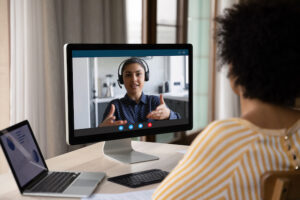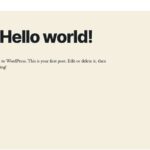尽管WordPress 为超过 40% 的网站提供支持,但其核心功能非常简单:您在数据库中拥有大量内容,WordPress 可帮助您组织和发布这些内容。

如果您是 WordPress 用户,您可能不需要过多考虑数据在后端的存储方式……也就是说,除非您需要进行导入或导出。
进行 WordPress 导入或导出有多种原因——您可能想要为您的分析软件导出客户数据,或者一次在外部文件中更新所有帖子的信息。或者,您可能要从一个博客平台迁移到另一个,或者从一个 WordPress 安装迁移到另一个。
还有几种方法可以将数据实际移入或移出您的网站。WordPress 有一个本地导入器,您可以通过服务器的控制面板,或者,最方便的是,您可以使用WordPress 插件。
在本指南中,我们将解释如何使用和不使用插件在您的 WordPress 网站上导出和导入数据。我们将介绍各种工具来帮助您处理不同类型的导出和导入,并了解为什么每个工具对您即将进行的网站迁移都很有价值。
如何使用 WordPress 导入器
首先,让我们介绍如何在没有插件的情况下导入和导出 WordPress 内容。WordPress 导入器允许用户将数据从一个 WordPress 站点移动到另一个站点,或者从另一个博客服务导入数据。
如果您从 WordPress 导出,则导出的数据可以包括帖子、页面、评论、自定义字段、类别和标签。在本节中,我们将向您展示如何使用它在 WordPress 安装之间迁移内容。
如何导出 WordPress 内容
在您的旧 WordPress 网站上,转到Tools > Export。
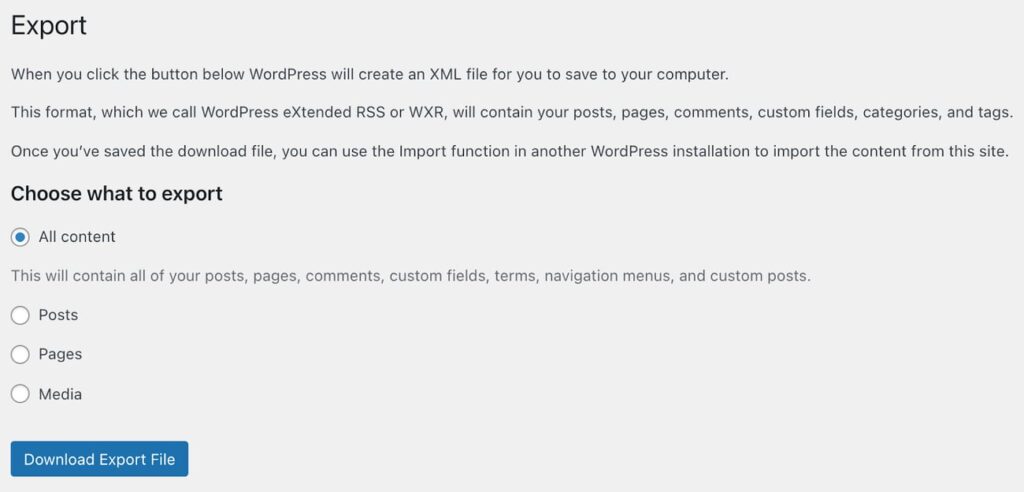
在此屏幕上,选择要导出的资产。您可以使用“所有内容”选项(默认选择)选择所有内容,或选择“帖子”、“页面”或“仅限媒体”。在这些内容类型中,您可以按类别、权限或开始/结束日期等属性缩小导出范围。
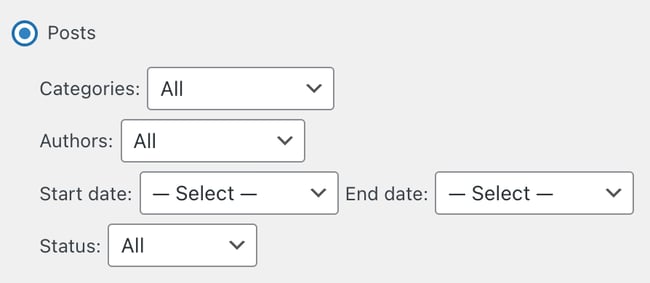
要导出数据,请单击屏幕底部的下载导出文件。您的站点将生成一个包含您请求的数据的XML 文件。
如何导入 WordPress 内容
要导入此 XML 文件,请转到您的新 WordPress 站点并导航至“工具”>“导入”。在导入屏幕上,选择WordPress下的立即安装。这将安装 WordPress 导入器。
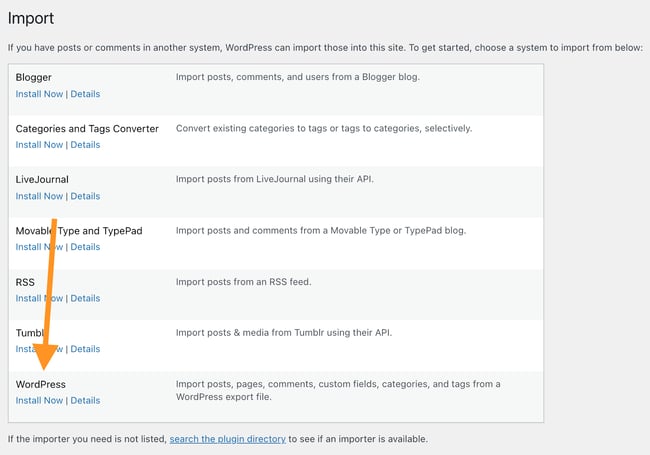
安装后,单击屏幕顶部的运行导入程序,您将被带到 WordPress 导入程序。选择您的导出文件,然后单击上传文件并导入。
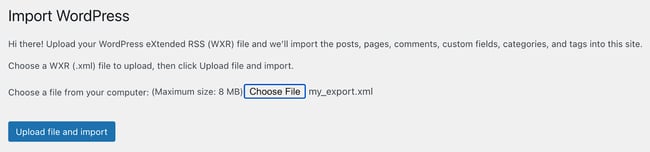
在您的文件导入到您的新 WordPress 安装后,WordPress 将为您提供为导入的帖子分配新作者的选项,因为您的新网站可能与旧网站有不同的作者。您可以创建新作者或将帖子分配给现有作者。
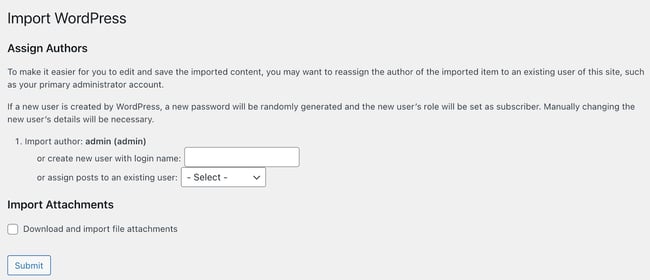
最后,如果您想从导出文件中下载图像,请选中Import Attachments下的框。
完成后单击提交,您将看到导入资产的确认信息。
为什么要使用 WordPress 导入插件?
虽然本机 WordPress 导入器很方便,但您可能希望更好地控制迁移。这可能意味着与 WordPress 规定的 XML 格式不同的文件类型、对要导出的内容的更具体的过滤器、WooCommerce 兼容性或 WordPress 本身无法导出的能力(例如,小部件)。
除了 WordPress 仪表板外,您还可以通过服务器的控制面板导出数据。但是,您可能没有直接访问控制面板的权限,或者您可能不习惯使用它而宁愿将所有内容都保留在 WordPress 中。
这是导入插件有用的地方。不同的插件提供不同的功能和方式,可以在不离开仪表板的情况下将数据从一个地方移动到另一个地方。许多这些插件都是用户友好的,并且与 WordPress 界面很好地融合在一起。
重要的是要知道并非所有 WordPress 导入插件都做同样的事情——您需要根据自己的需要选择一个。为了帮助您,我们找到了七个用于将数据导入 WordPress 站点(以及从中导出数据)的最佳选项。
最佳 WordPress 导入插件
1.WP All Import
2.Customizer Export/Import
3.Widget Importer and Exporter
4.Export All URLs
5.Import and Export Users and Customers
6.Product Import Export for WooCommerce
7.Export Media With Selected Content
1.WP All Import
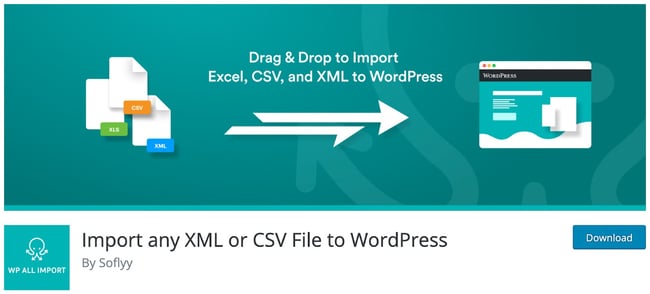
最适合:从另一个 CMS 导入内容。
WP All Import 插件拥有超过 100,000 名活跃用户,是 WordPress 插件市场中领先的导入工具。使用这个免费插件,用户可以将数据从另一个网站或 CMS 导入到他们的 WordPress 网站。
WP All Import 处理以常见 CSV 和 XML 文件格式存储的数据,在此过程中您无需修改这些文件或与代码交互。只需拖放要导入的内容即可。WP All Import 可以接受多种文件布局——不需要以某种方式格式化文件。
除了插件的免费版本外,还有一个付费版本的高级支持。高级版还能够将图像导入媒体库、从 URL 导入文件以及将数据导入自定义字段。还有一个处理导出的配套插件:WP All Export。
2.Customizer Export/Import
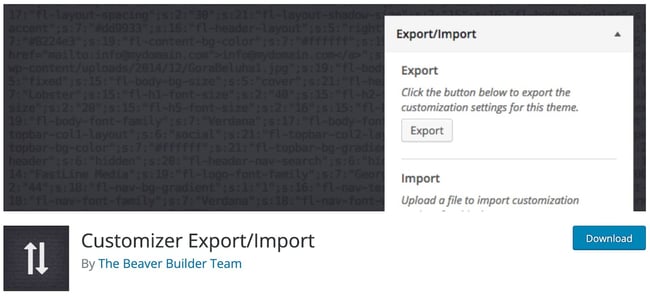
最适合:具有大量定制器设置的网站。
WordPress Customizer 是调整网站外观和主题的最佳方式之一。但是,根据您使用的主题,您可以在定制器中设置许多不同的选项。如果您切换 WordPress 站点,则需要在新站点上手动重新创建每个模块设置。
除了免费的 Customizer Export/Import 插件,您不必这样做。由 Beaver Builder 页面构建器背后的同一团队开发,Customizer Export/Import 允许您导出他们的定制器设置,然后将它们导入到新网站上的主题设置中。
这个过程很简单 – 只需单击一个按钮即可导出您的定制程序数据,然后将其导入回您的新站点。只要您导入的主题与导出的主题相同,它就应该可以顺利运行。定制器导出/导入也可以方便地创建和恢复定制器设置的备份。
3.Widget Importer and Exporter
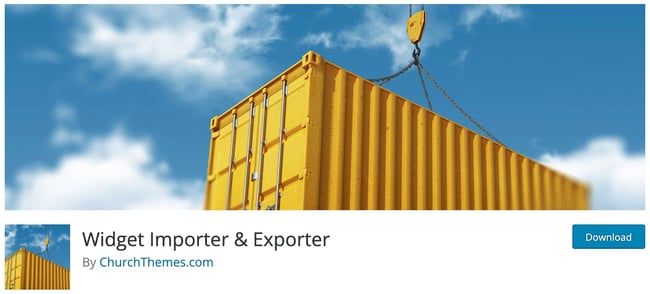
最适合:带有自定义小部件的网站。
小部件是 WordPress 的另一部分,不能使用本机 WordPress 方法从一个站点移动到另一个站点。但是,Widget Importer & Exporter 解决了这个问题。免费插件生成一个 JSON 文件,用于存储您网站的小部件信息。在您的新网站上,您可以导入这些数据并轻松地重新创建小部件。
Widget Importer & Exporter 也非常适合备份您的小部件配置。请注意,该插件不会添加与活动主题不兼容的小部件或同一区域中已存在的小部件。
4.Export All URLs
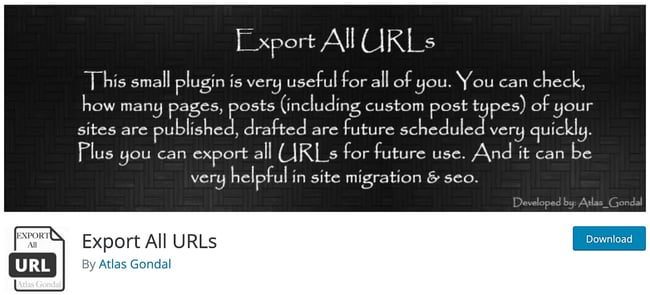
最适合:想要查看所有 URL 及其相关信息的大型网站。
导出大型 WordPress 网站上的每个 URL 似乎是一项艰巨的任务,但这个简单的插件可以为您处理。导出所有 URL 可以获取数十个或数百个页面 URL,并将它们连同它们的 ID、标题和类别一起导出为 CSV 文件。
该插件可以方便地审查和审核您网站上的页面,尤其是那些包含许多产品页面或博客文章的页面。如果您正在创建重定向或开始迁移,导出的文件可以提供您网站上 URL 的完整图片。
5.Import and Export Users and Customers
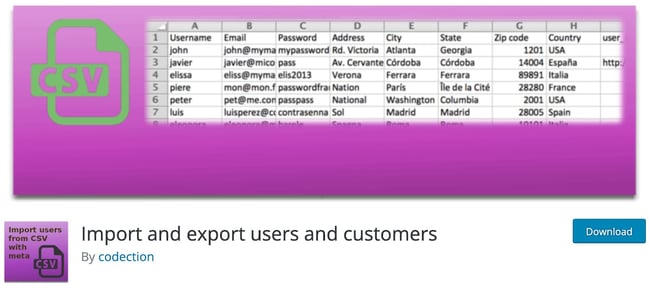
最适合: 会员网站和其他拥有许多用户帐户的网站。
Import and Export Users and Customers 插件允许 WordPress 管理员导出其网站上的所有用户以及关联的元数据,然后将此数据导入新网站并创建新配置文件。导入时,该插件还允许您更改用户角色。如果用户已存在于您要导入的网站上,用户信息将自动更新。
此外,此插件可以向您的联系人列表中的用户发送电子邮件,提醒他们您所做的任何更改,并且与 WooCommerce 兼容,允许您导入和导出购物者的帐户。
每当您希望将用户帐户从一个地方移动到另一个地方时,导入和导出用户和客户是一个重要的节省时间的工具。
6.Product Import Export for WooCommerce
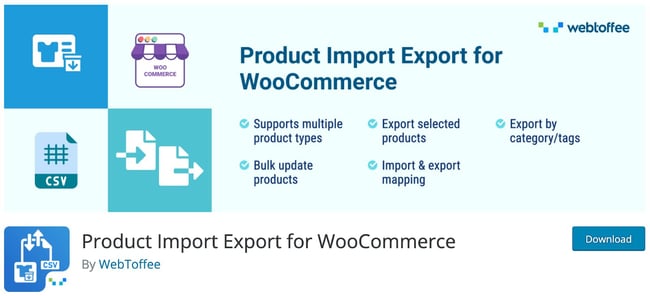
最适合: WooCommerce 网站。
您要移动 WooCommerce 网站吗?手动传输您的产品页面可能很乏味,因此请考虑使用 WooCommerce 的 Product Import Export 这样的插件。该插件从 WooCommerce 产品(包括简单、分组和外部/附属)创建一个 CSV,您可以将其导入到不同的站点。
WooCommerce 的产品导入导出包括您可以根据迁移定制的导入和导出选项。例如,您可以在导入时包含图像,以及评论和评分。您可以按类别、标签、价格或其他属性过滤产品。该插件还允许您在导出前批量编辑产品,以及更改 CSV 文件中的列名和顺序。
请注意,此插件有一个高级版本,可让您导入和导出自定义产品时间、自定义字段,以及使用 XML 而不是 CSV,在导入期间批量编辑数据,从 URL 导入,以及安排导入和导出。
最后,开发人员提供了其他 WooCommerce 导入/导出插件,包括一个用于 WooCommerce 用户的插件和一个用于 WooCommerce 订单的插件。
7.Export Media With Selected Content
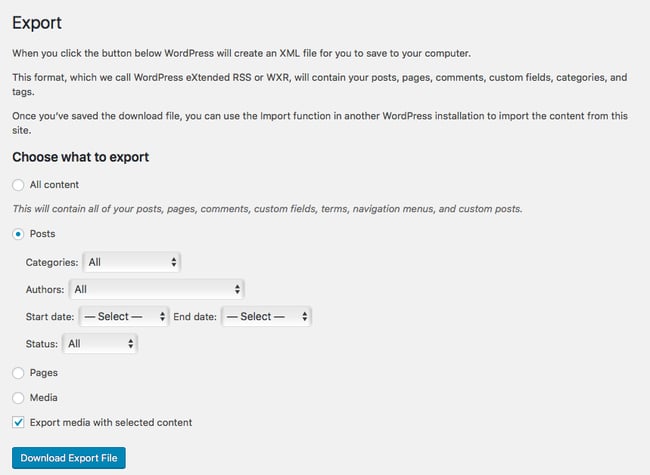
最适合:媒体文件导入和导出。
我们最终推荐的插件有一个名称,可以准确说明它的作用:它在您的后期导出中包含媒体。
当您使用本机 WordPress 导出功能导出帖子时,它不包括关联的媒体文件。此插件有一个简单的选项,您可以在导出时勾选以将任何媒体附件与帖子一起包括在内,例如帖子的特色图像和帖子正文中的图像。
这是一款免费、简单的工具,如果您经常导出帖子,它会派上用场,因此您无需翻遍媒体库即可找到合适的图像。
用于更轻松导入和导出的插件
数据导入和导出不是普通 WordPress 网站所有者每天都要做的事情。尽管如此,当需要移动网站、复制内容或以其他方式将网站数据保存在外部文件中时,最好知道您可以使用哪些插件选项。
与往常一样,请确保您的插件与您当前版本的 WordPress 兼容并且最近已更新,因为您将宝贵的网站数据交到它手中。